PC 總是啟動兩次?永久阻止它的 5 種方法
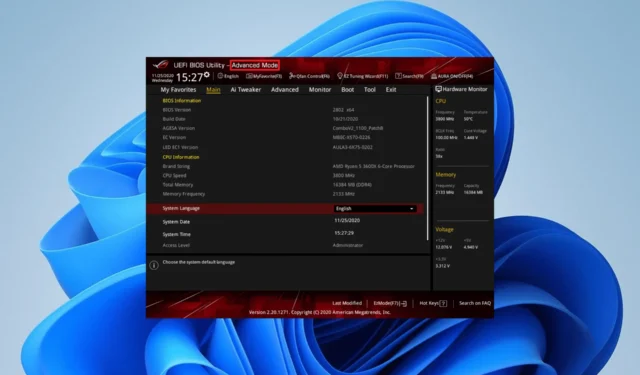
啟動問題是用戶不想遇到的可怕問題之一,因為修復這些問題通常涉及技術性問題。我們的一些讀者報告說他們的電腦總是啟動兩次。
為什麼我的電腦啟動兩次?
下面列出了您的電腦在啟動前總是啟動兩次的一些顯著原因:
- 超頻– 如果您通過激活 PLL 過壓來對設備進行超頻,您的 PC 可能會在啟動前重新啟動 2 次。您在這裡需要做的是禁用所有超頻功能。
- 快速啟動問題– 此問題可能是由快速啟動功能引起的,該功能允許您的電腦在關閉後快速啟動。禁用此功能應該可以幫助您解決問題。
- 過時的電腦– 如果您的系統過時,可能會遇到不同的問題,包括這一問題。您需要將操作系統更新到最新版本才能恢復設備上的正常服務。
- 過時的 BIOS – 有時,您的設備可能會多次啟動,因為您的 BIOS 已過時。要解決此問題,您需要安裝最新版本的 BIOS並進行更新。
現在我們知道了可能的原因,讓我們繼續應用下面的解決方案。
如果我的電腦總是啟動兩次,我該如何修復它?
在探索本節中更詳細的修復之前,請嘗試以下一些基本的故障排除步驟:
- 從製造商的網站更新您的 BIOS 。
- 確保您的 Windows 也已更新。
- 如果您使用兩個 RAM,請卸下其中一個來檢查問題是否出在其中任何一個上。如果您只使用一根內存,請嘗試使用另一塊內存。
- 更換 CMOS 電池(如果適用)。
另一種選擇是簡單地忽略它,因為這在具有雙引導的華碩主板中很常見。
因此,如果您的設備在第二次啟動時正常啟動而沒有任何問題,您可能需要忽略它,特別是如果您沒有超頻任何東西並且您的 BIOS 是最新的。
但是,如果您想解決此問題,可以深入研究以下修復方法。
1.禁用快速啟動
- 按Windows + S,鍵入 control,然後選擇控制面板。
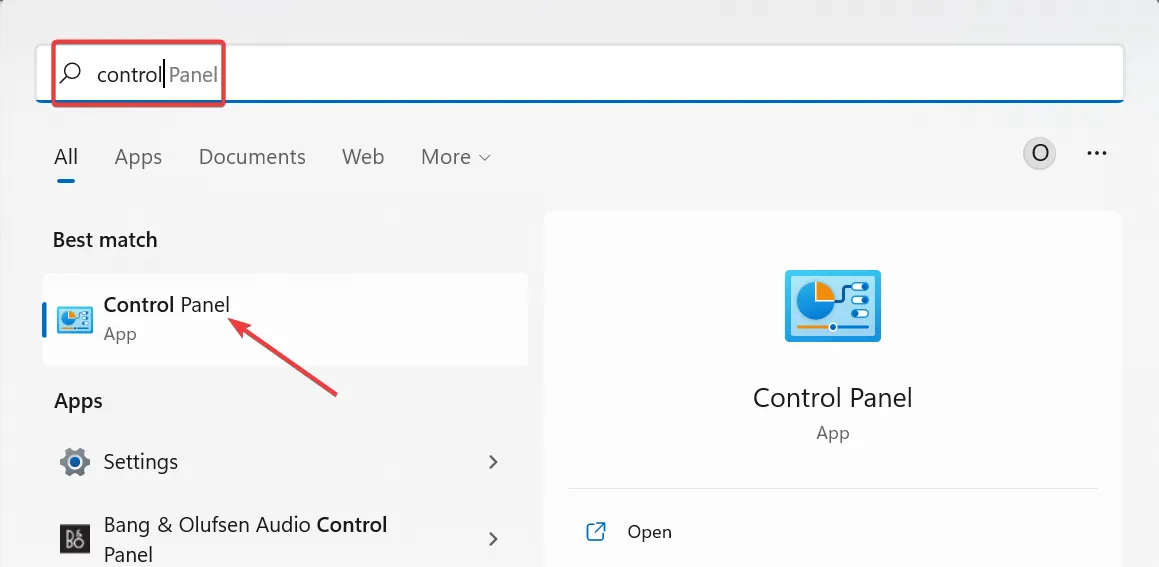
- 選擇系統和安全。
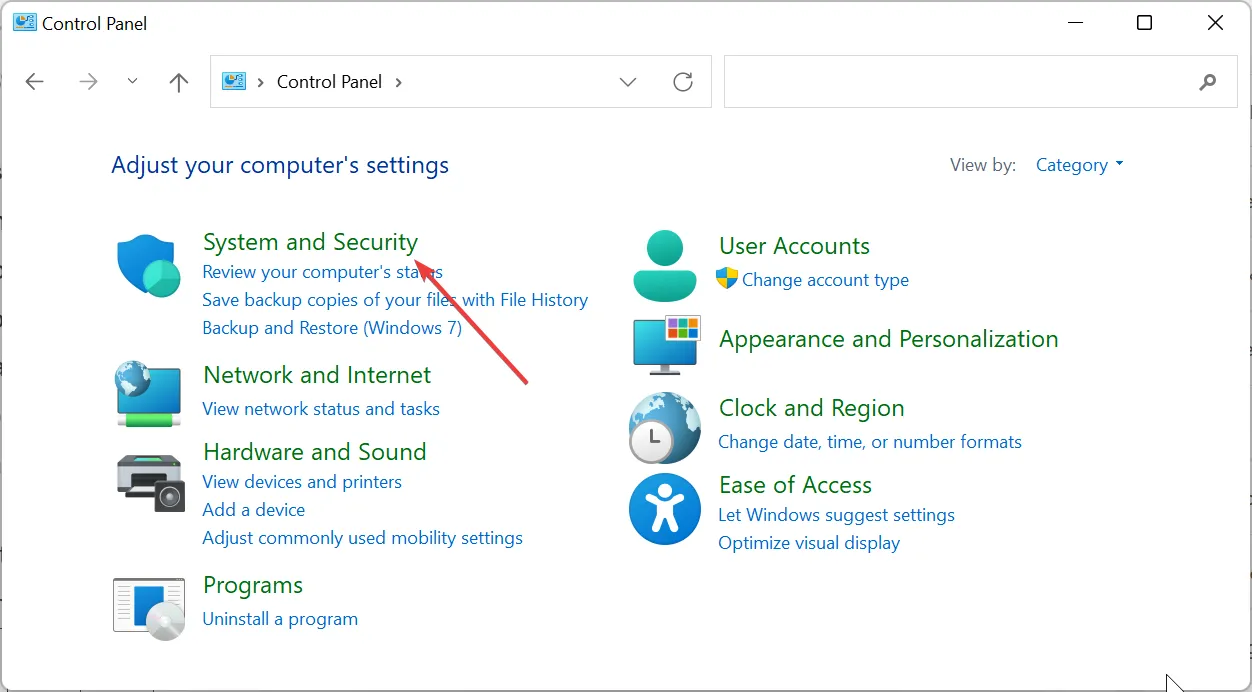
- 現在,選擇電源選項。
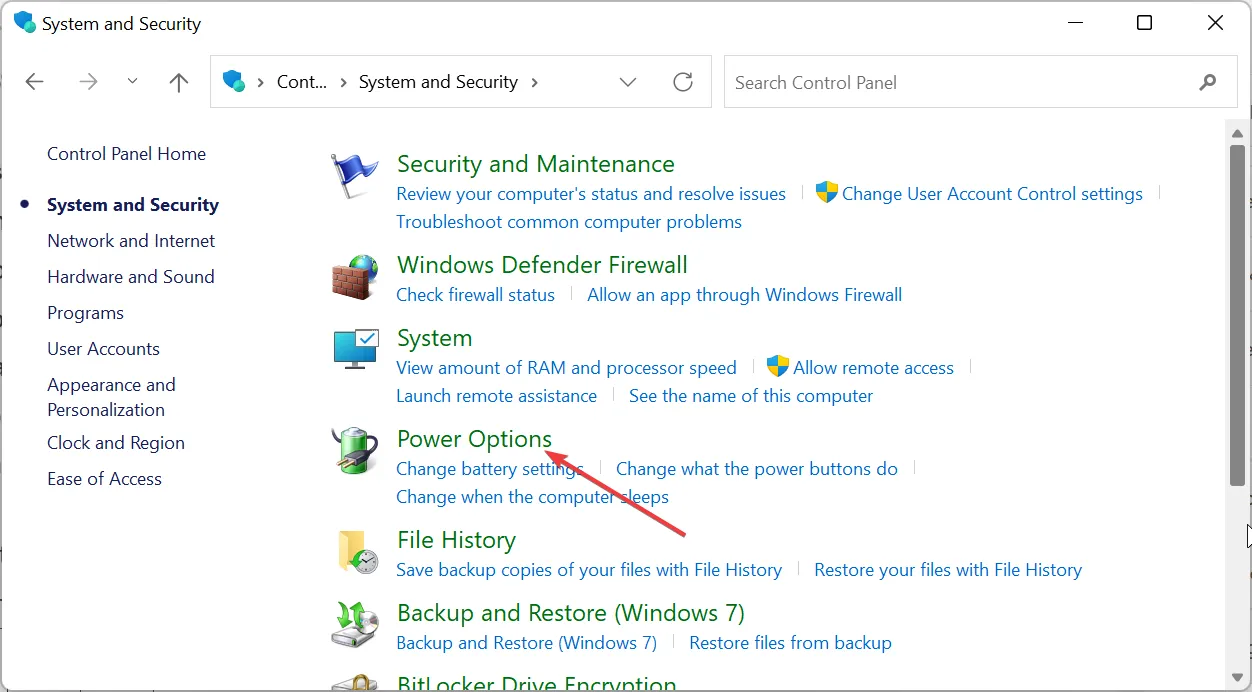
- 單擊左側窗格中的選擇電源按鈕的功能選項。
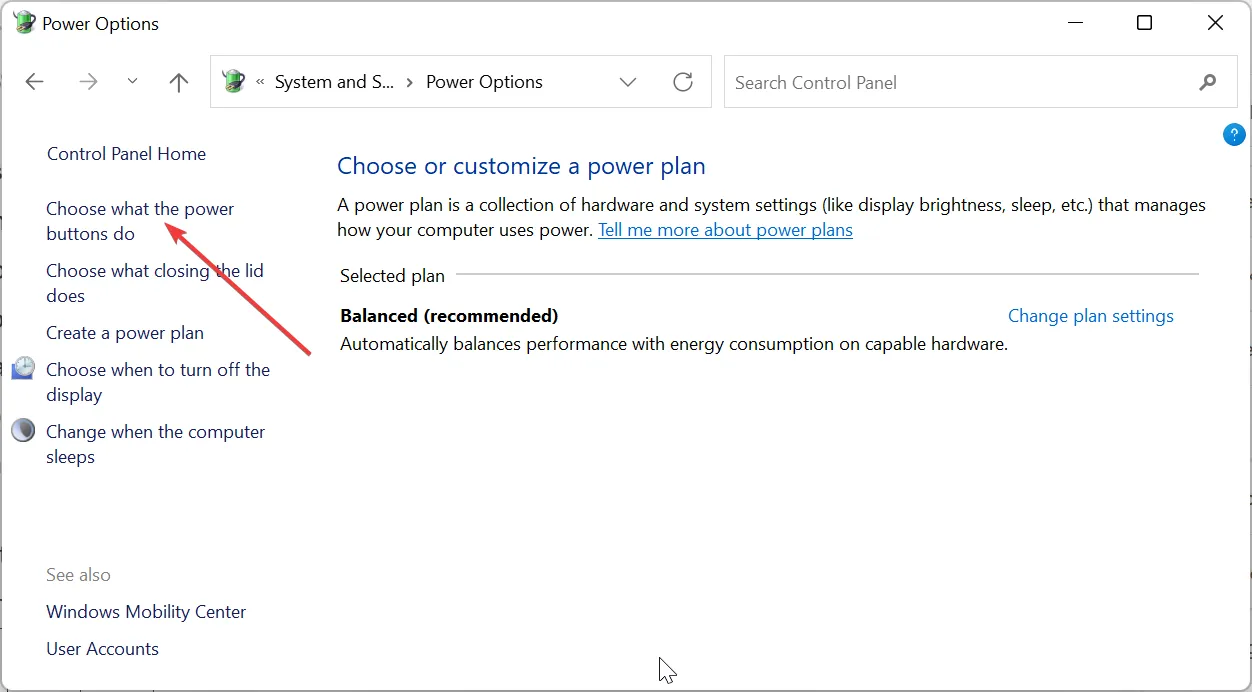
- 接下來,單擊更改當前不可用的設置。
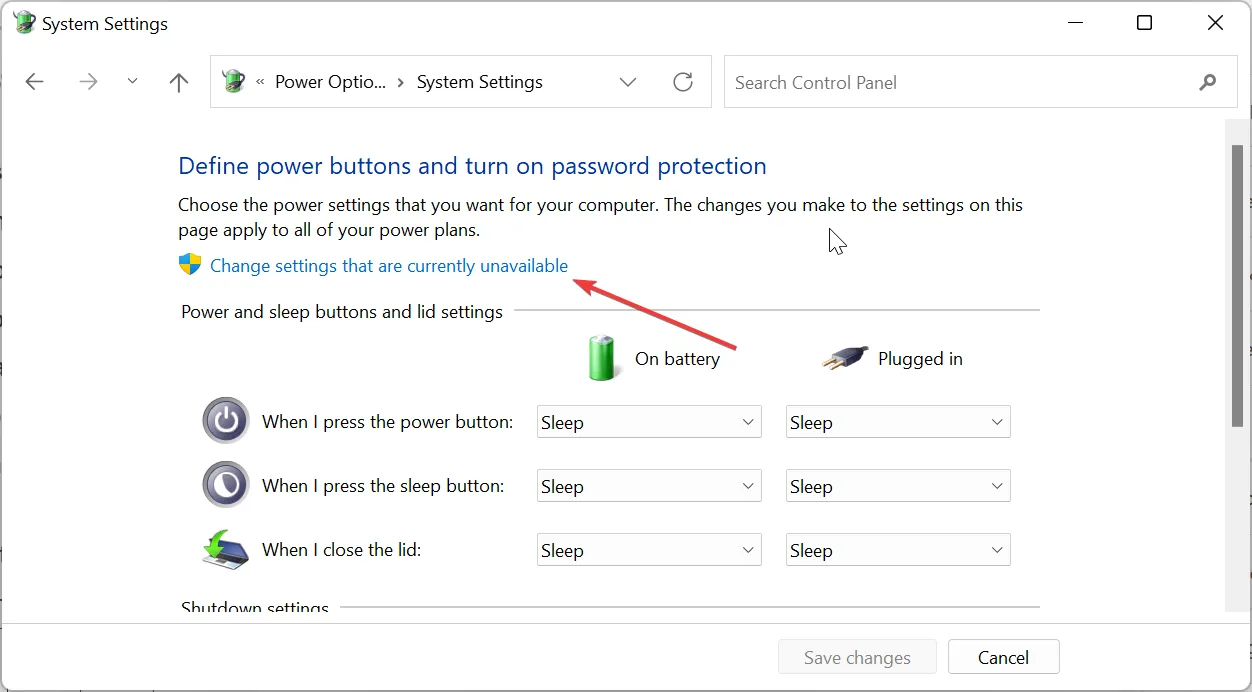
- 取消選中打開快速啟動(推薦)複選框。
- 最後,單擊保存更改按鈕。
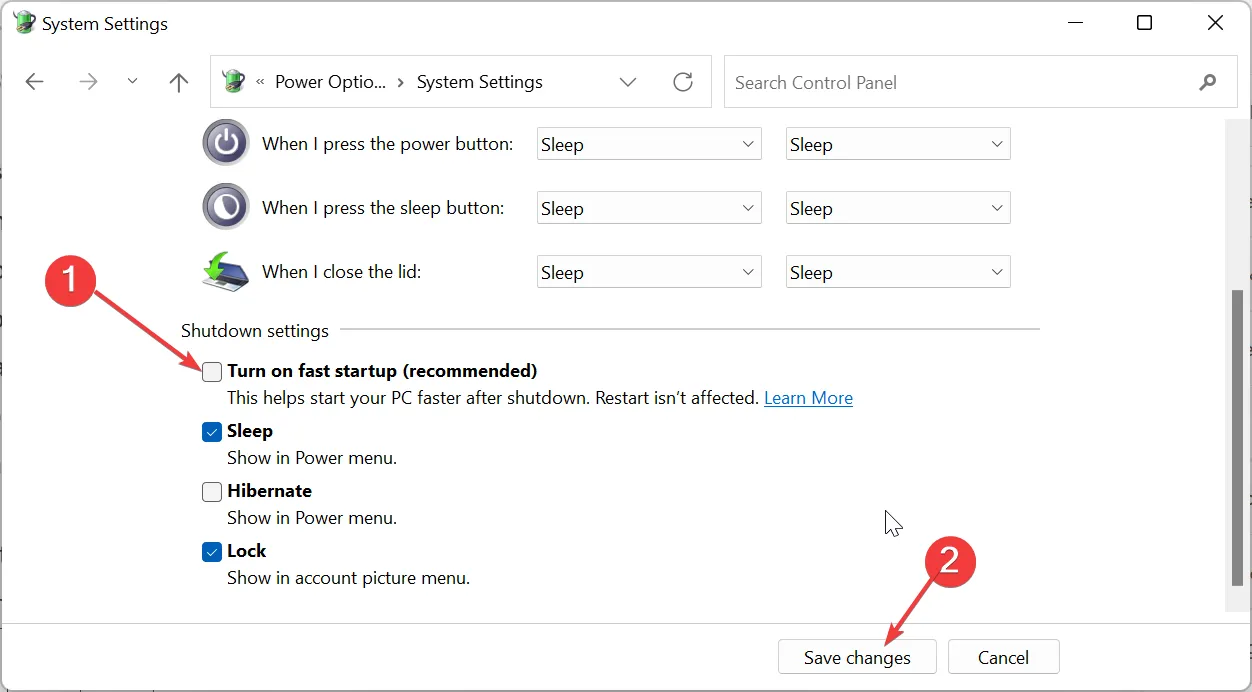
快速啟動功能不允許您的電腦完全關閉以增加啟動時間。這就是為什麼有些用戶的電腦總是啟動兩次的原因。所以你需要禁用該功能來解決問題。
2. 禁用內部 PLL 過壓
- 關閉電腦電源並重新啟動。當製造商徽標出現時,按住 BIOS 鍵(F2、 或您 PC 的相應鍵)即可進入 BIOS。Del
- 現在,使用箭頭鍵導航到頂部的AI TweakerEnter選項,然後按。在某些 BIOS 中,您會發現 Extreme Tweaker。
- 接下來,向下滾動並選擇“內部 PLL 過壓”。
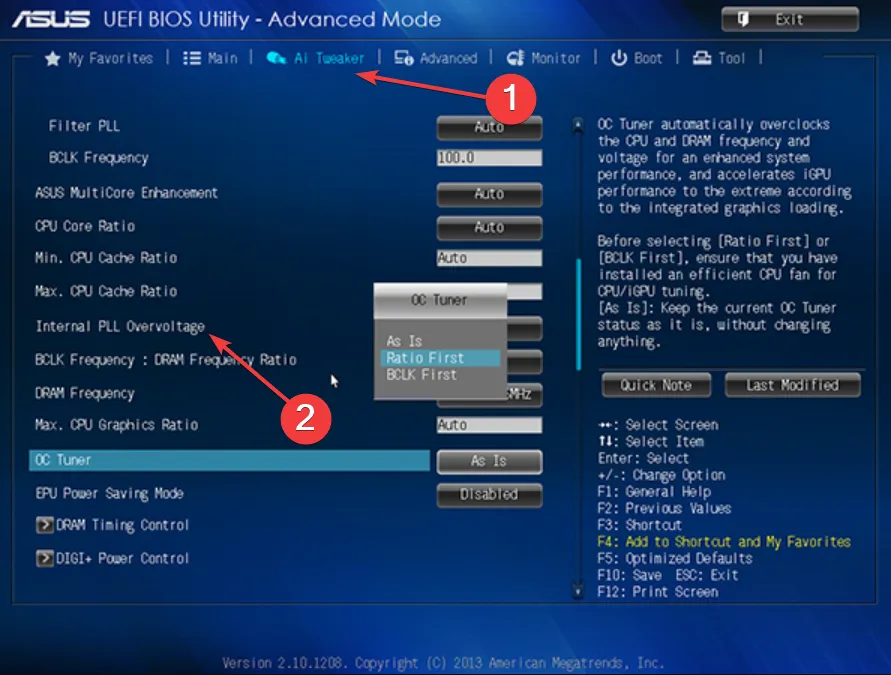
- 最後,將其值設置為“已禁用”,保存更改並重新啟動電腦。
CPU PLL 過壓允許您的 CPU 達到更高的頻率。它主要供想要達到 4.6 GHz 及以上頻率的用戶使用。
然而,眾所周知,此功能會導致睡眠問題,並且據報導會使 PC 總是啟動兩次或更多次。因此,如果您不需要高 CPU 頻率,則應禁用該功能。
請注意,BIOS 配置可能有所不同 – 以上適用於華碩 BIOS。但差異不應太大。
3. 啟用 PCIe 開機
- 按照解決方案 4的步驟 1 所示輸入 BIOS 。
- 使用箭頭鍵導航至頂部的“高級”Enter 選項卡,然後按。
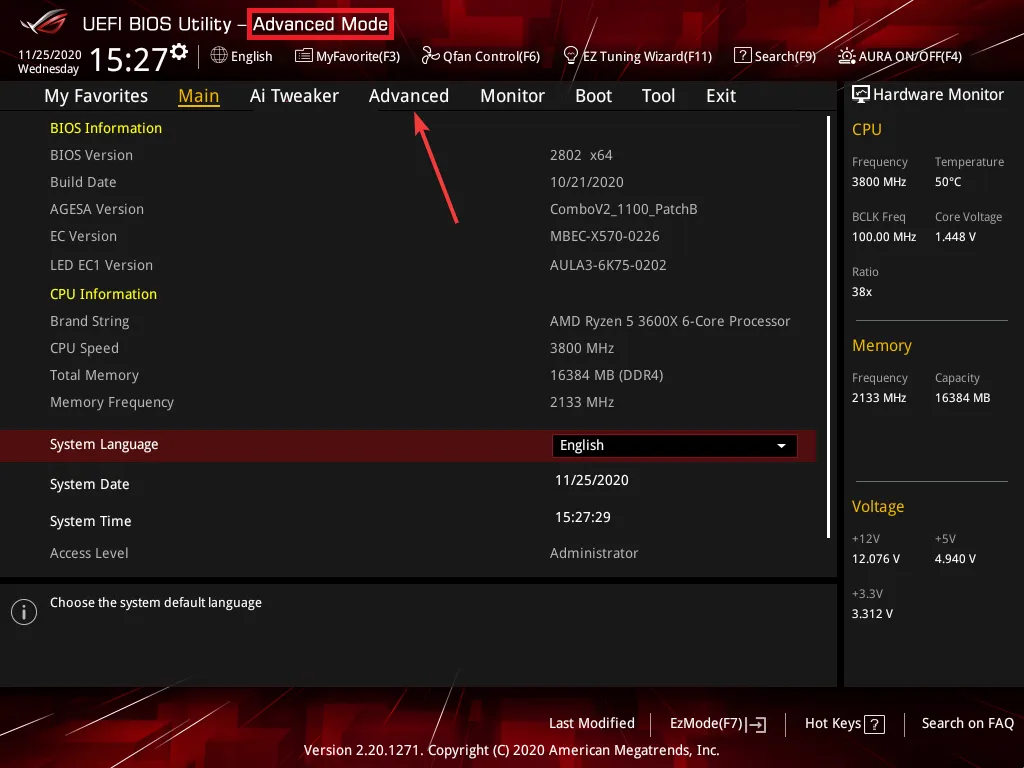
- 現在,在下一頁上選擇APM 配置。
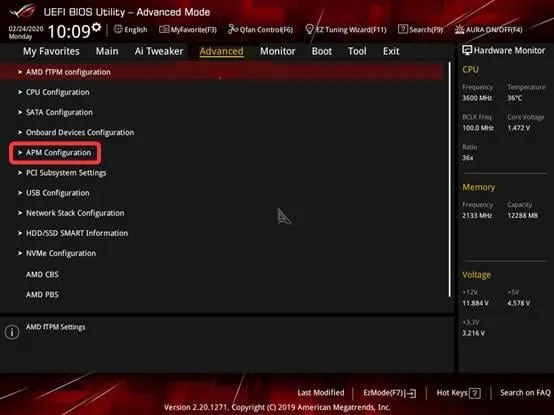
- 選擇“通過 PCl-E 開機”選項。
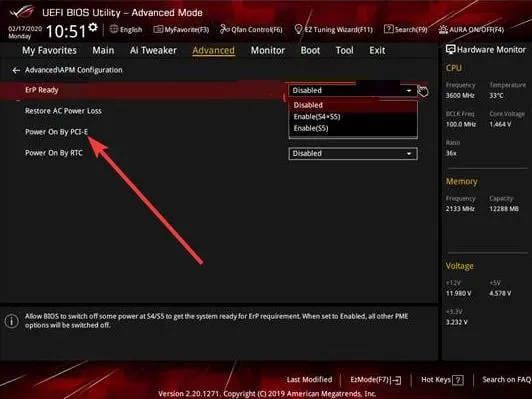
- 將其設置為啟用。
- 最後,保存設置並重新啟動電腦。
通過 PCle 開機功能可讓您的設備在檢測到網絡時快速啟動。這可以縮短您的啟動時間並消除使您的電腦總是啟動兩次的因素。
4.禁用ERP
- 如之前的解決方案所示,輸入 BIOS。
- 選擇頂部的高級選項卡。
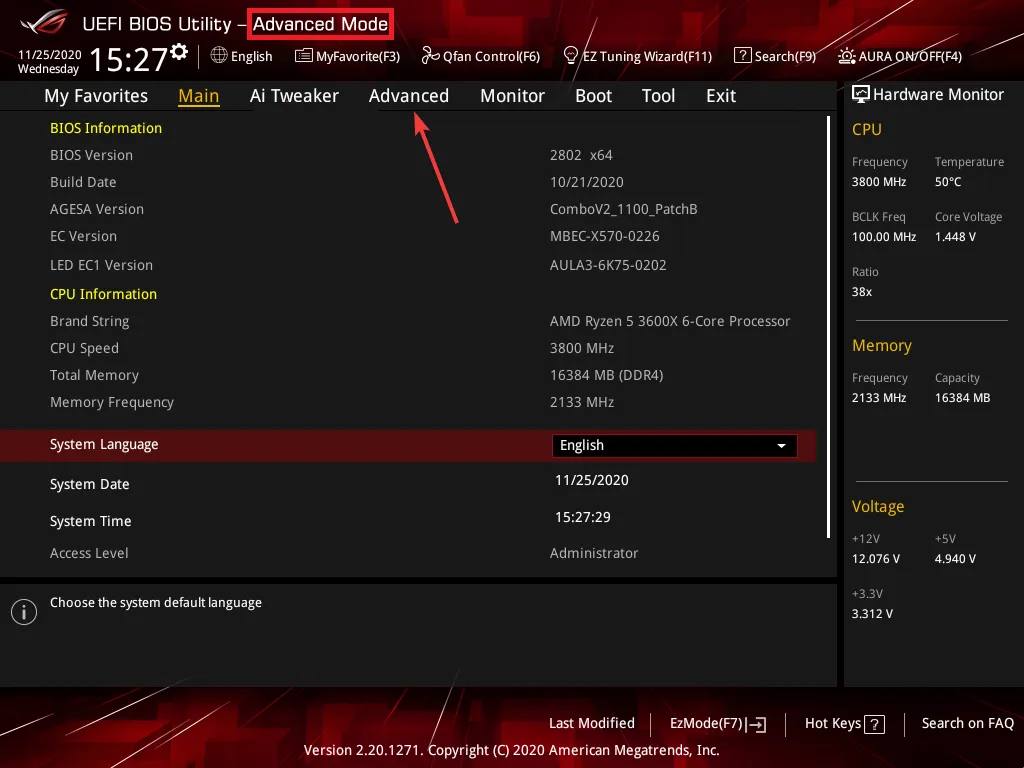
- 接下來,選擇APM 配置。
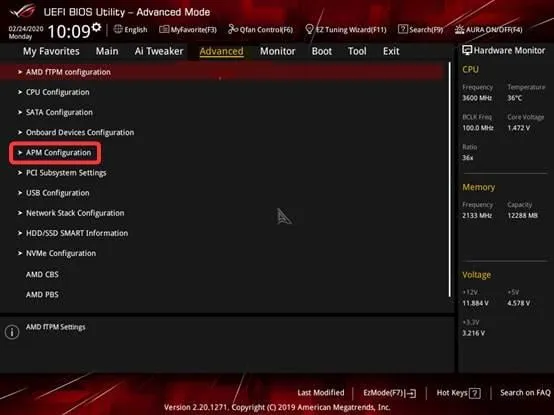
- 導航至ErP Ready並按Enter 將其選中。
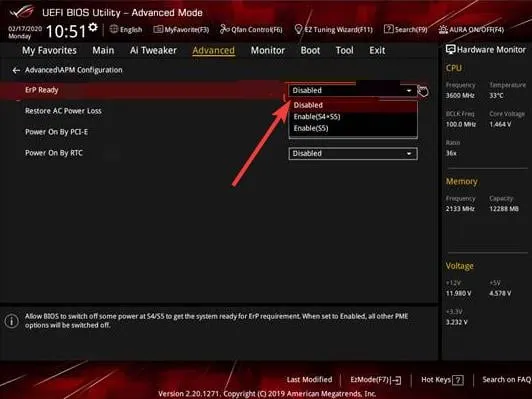
- 最後,選擇“禁用”選項,保存更改並重新啟動系統。
ErP 模式有助於提高 PC 的節能效果。因此,您的電腦會完全關閉,並且可能需要始終啟動兩次才能啟動。此外,它還會自動禁用喚醒功能,例如通過 PCIe 開機和通過鍵盤開機。
因此,您需要禁用它才能解決該問題。
5.關閉XMP
- 按照前面的解決方案所示進入 BIOS。
- 導航到Ai Tweaker選項卡並選擇它。
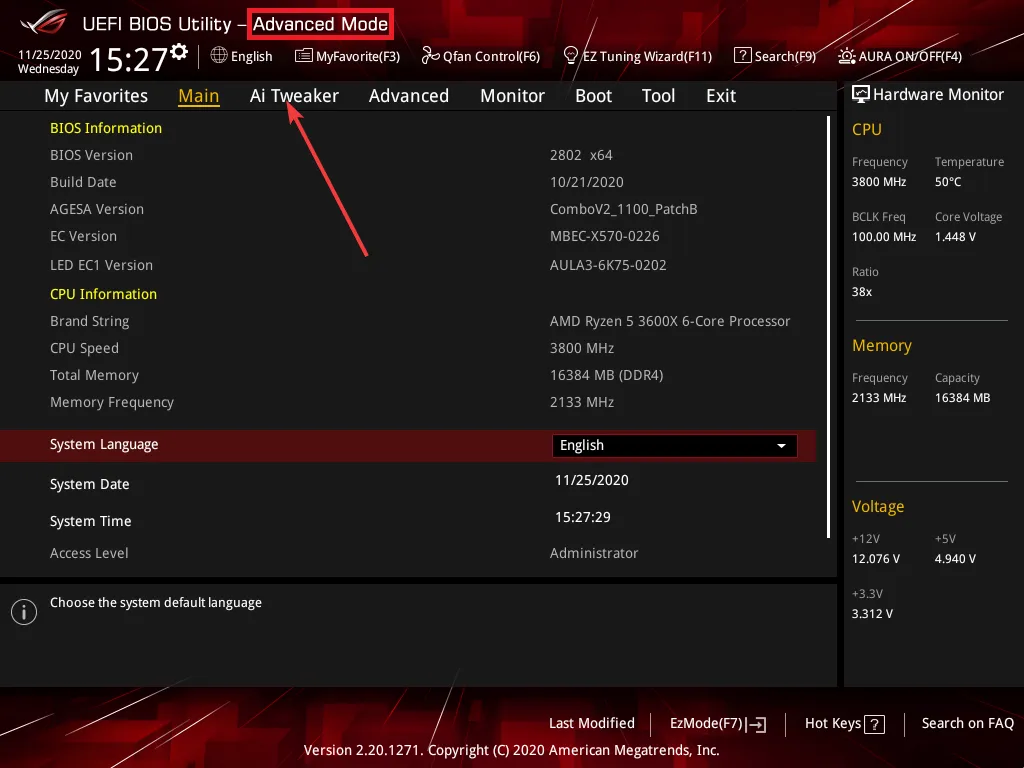
- 現在,選擇Ai Overclock Tuner。
- 將其設置為自動並保存更改。
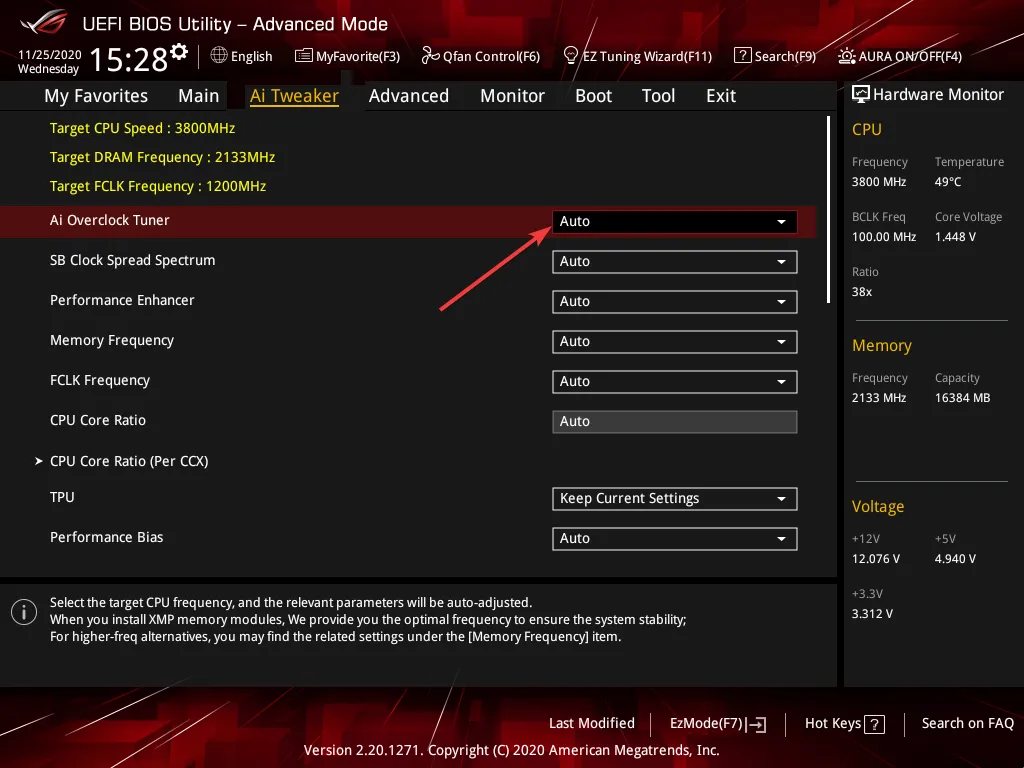
- 最後,重新啟動您的電腦。
XMP 是 BIOS 中包含的安全超頻功能。但是,有些設備的規格與此功能不兼容。
如果您使用此類設備,這可能是您的電腦總是啟動兩次的原因。因此,您需要永久禁用該功能。請注意,在 AMD 主板上,您將看到 DOCP 而不是 XMP。
請隨時在下面的評論中告訴我們幫助您解決此問題的解決方案。



發佈留言